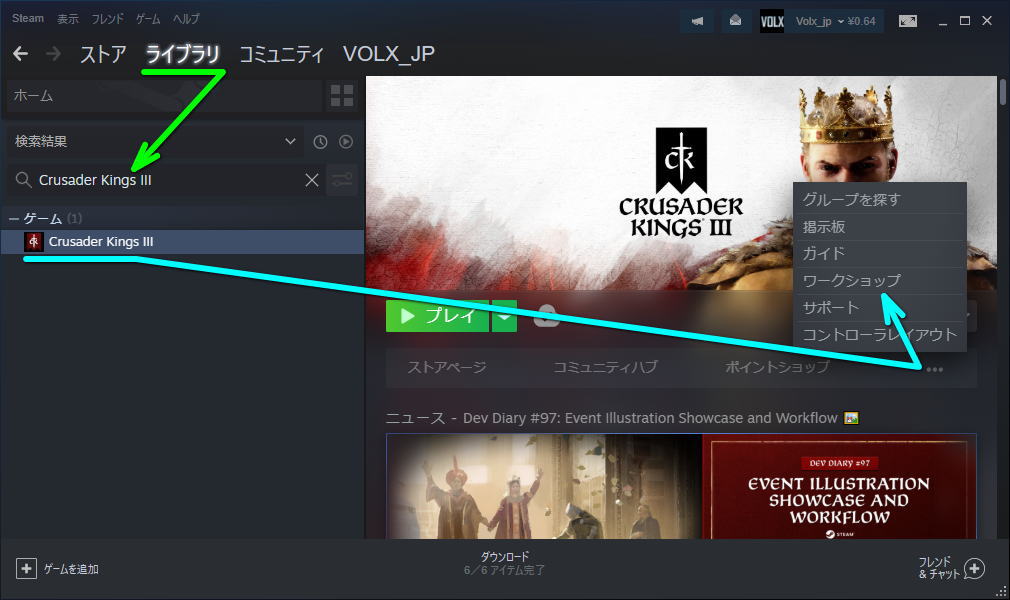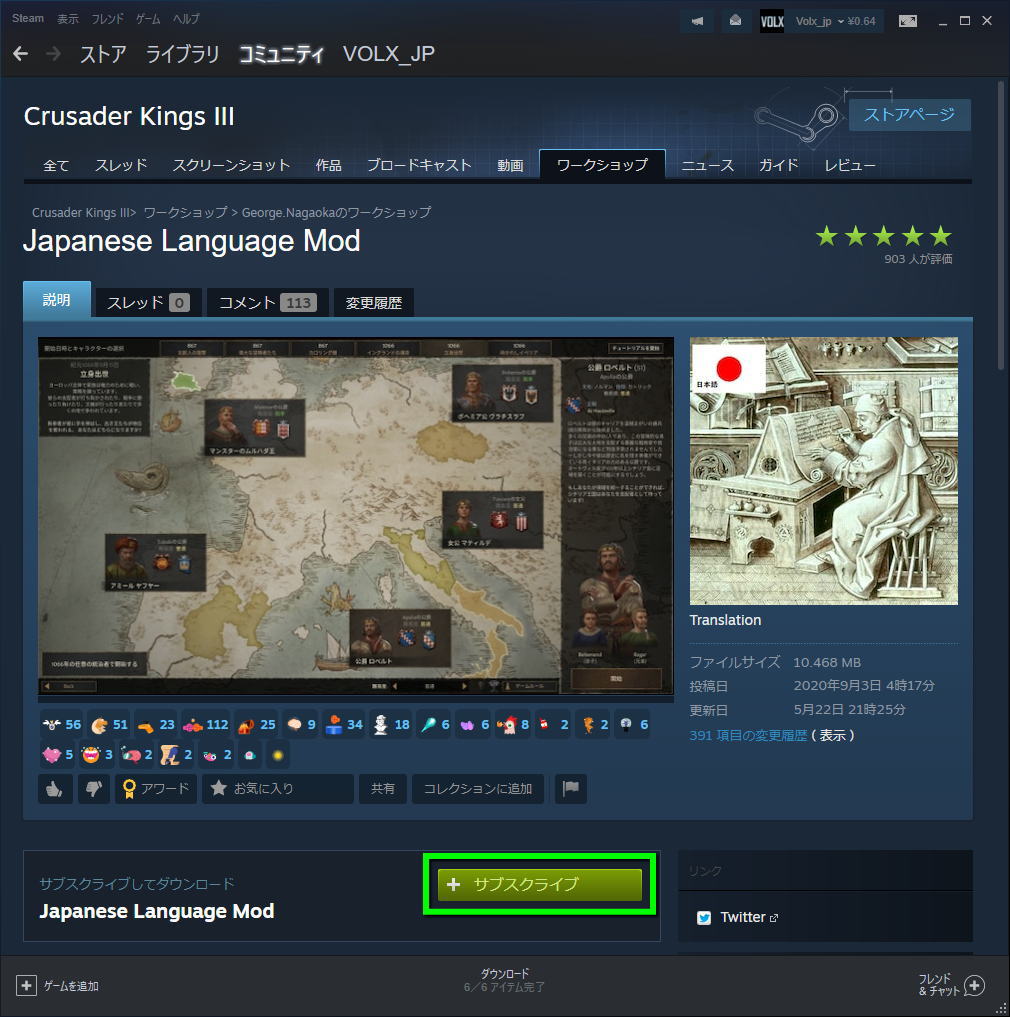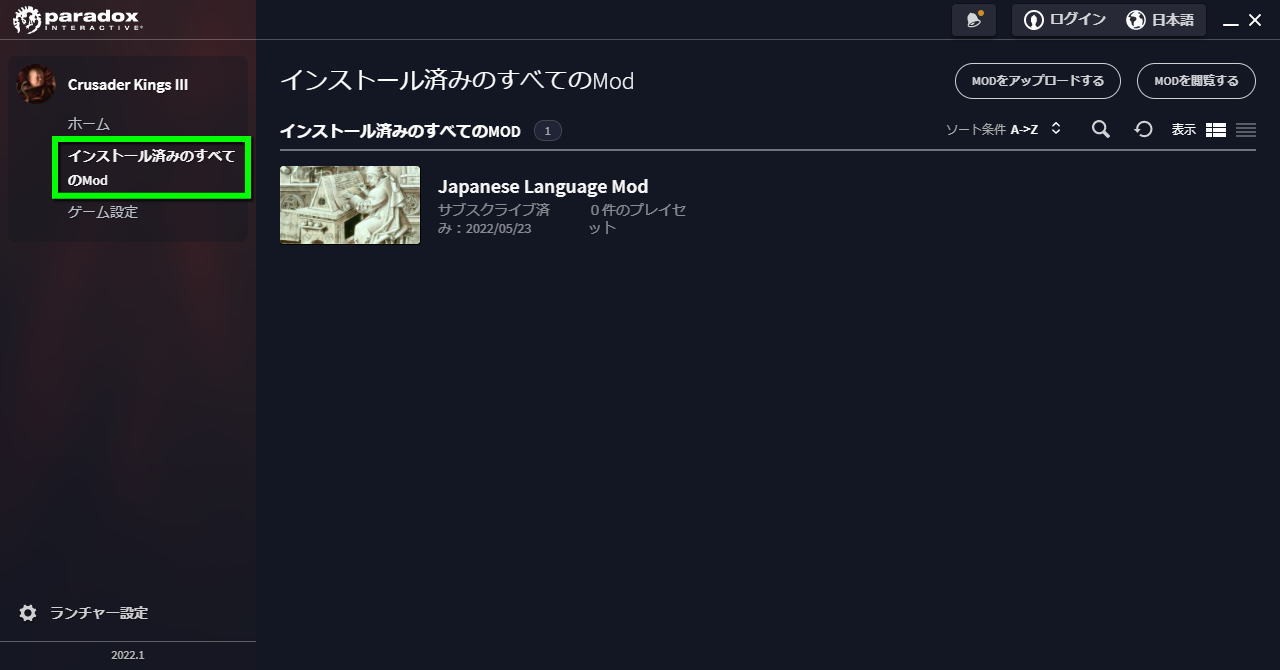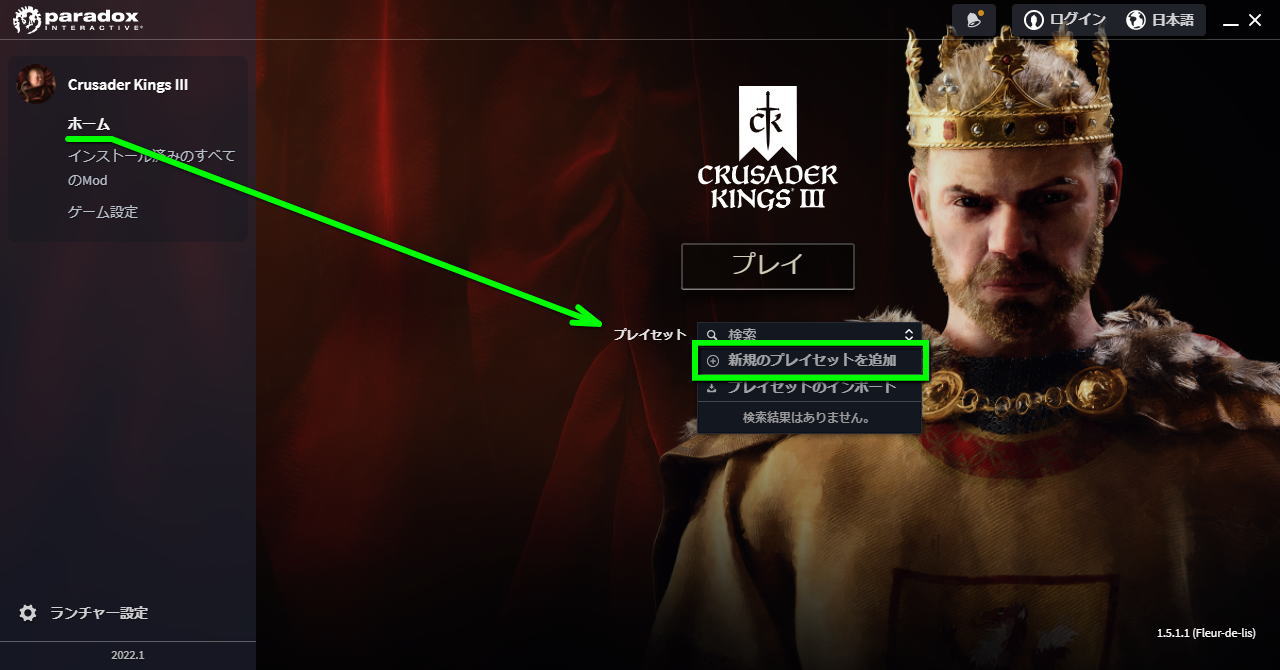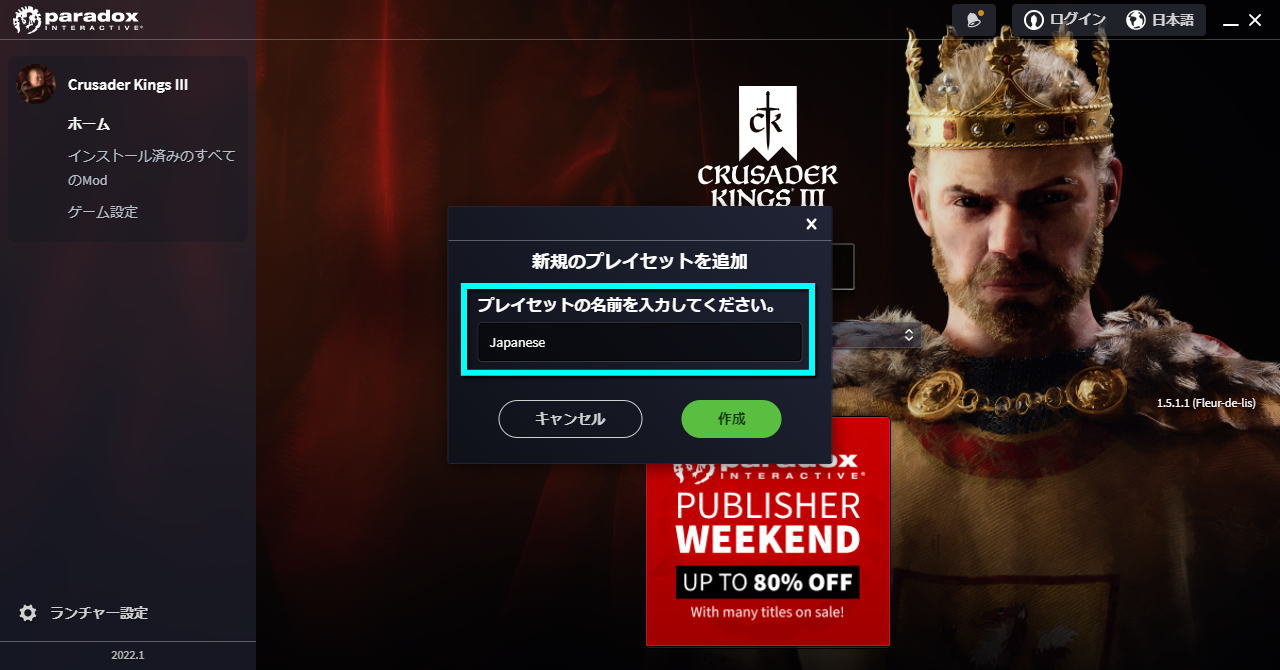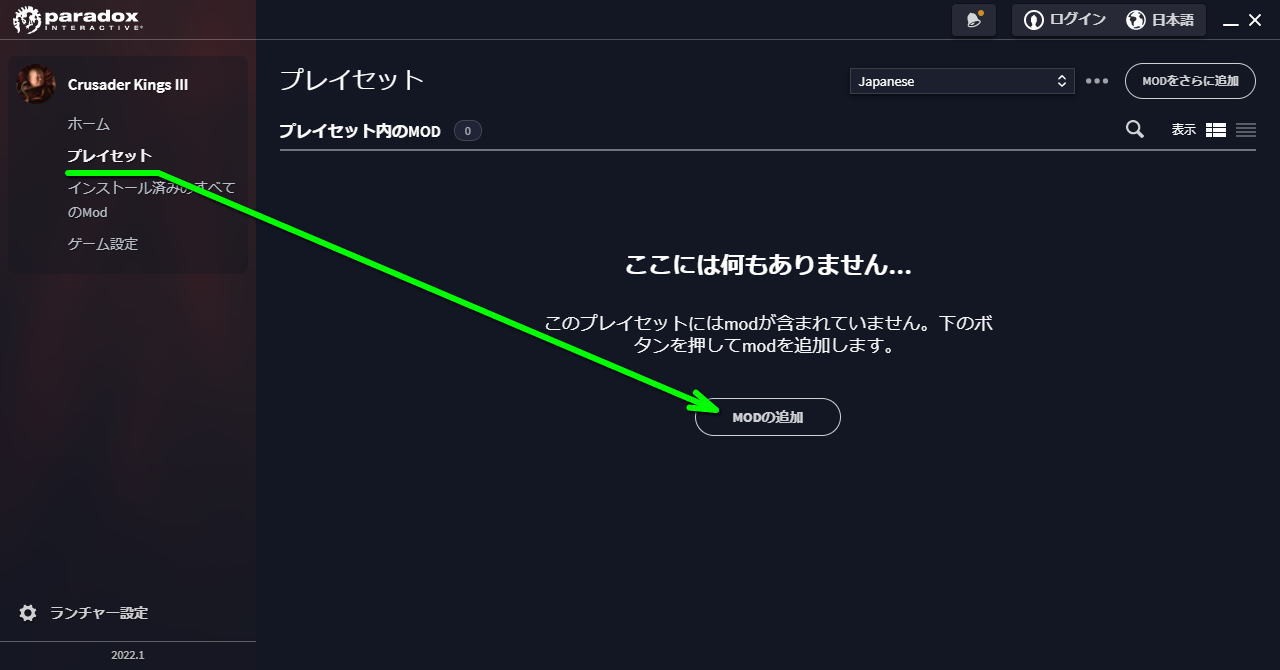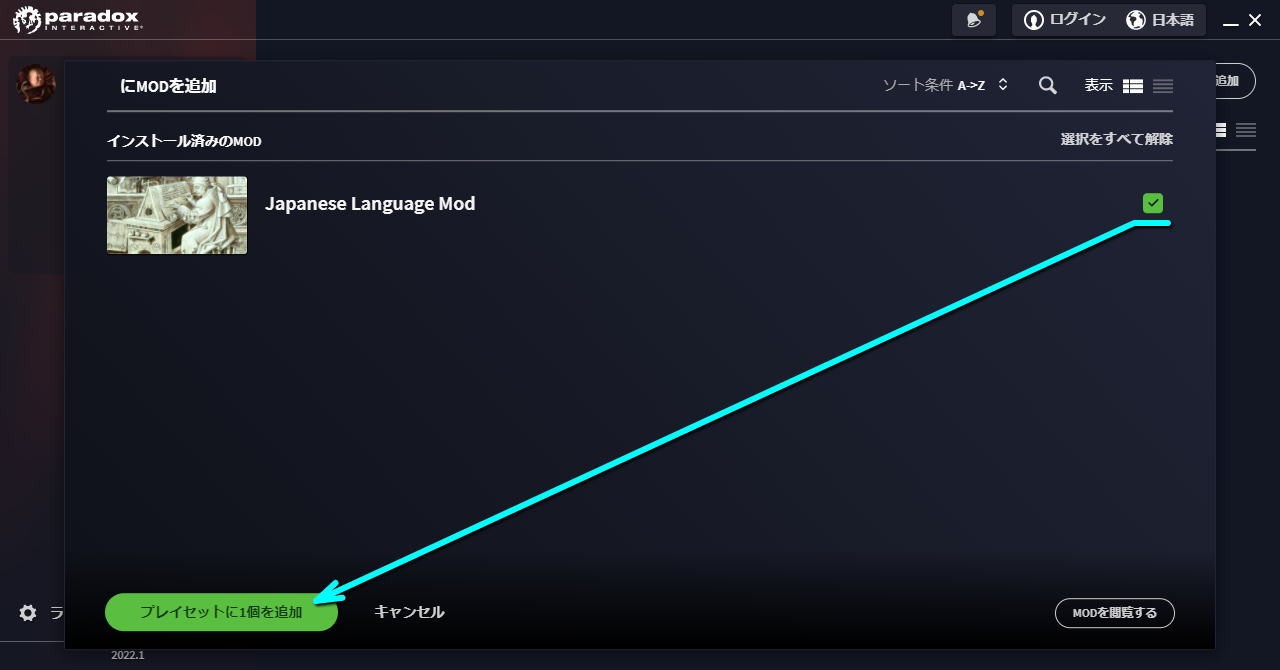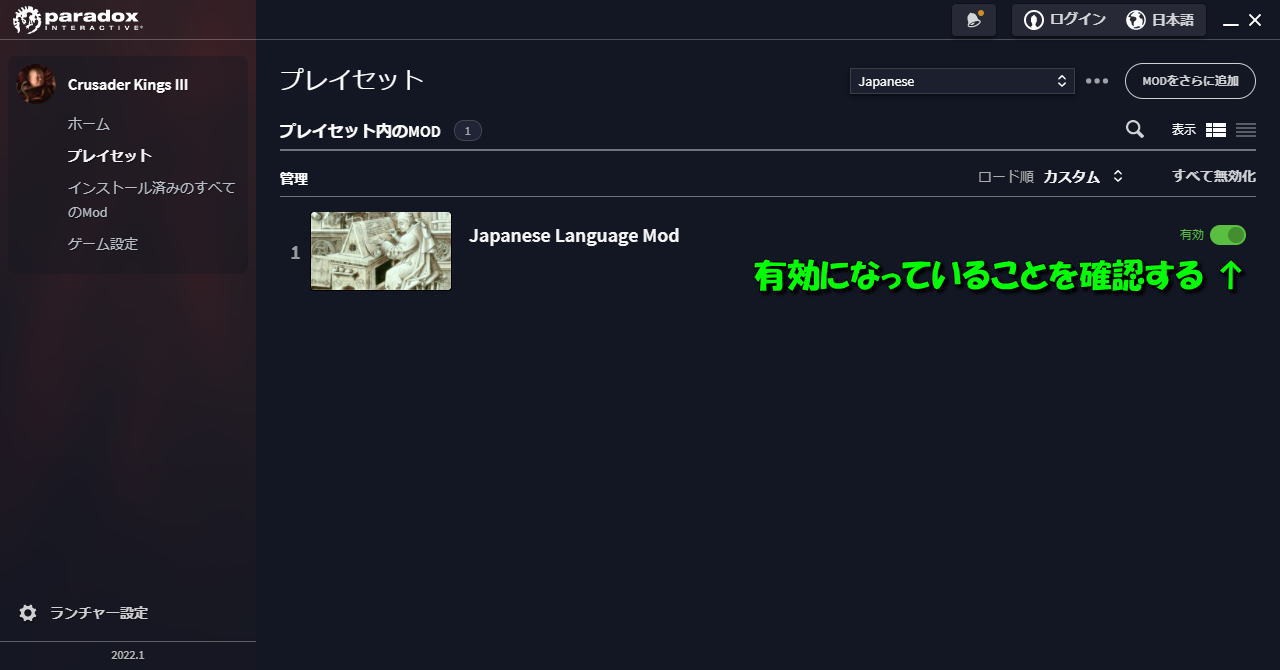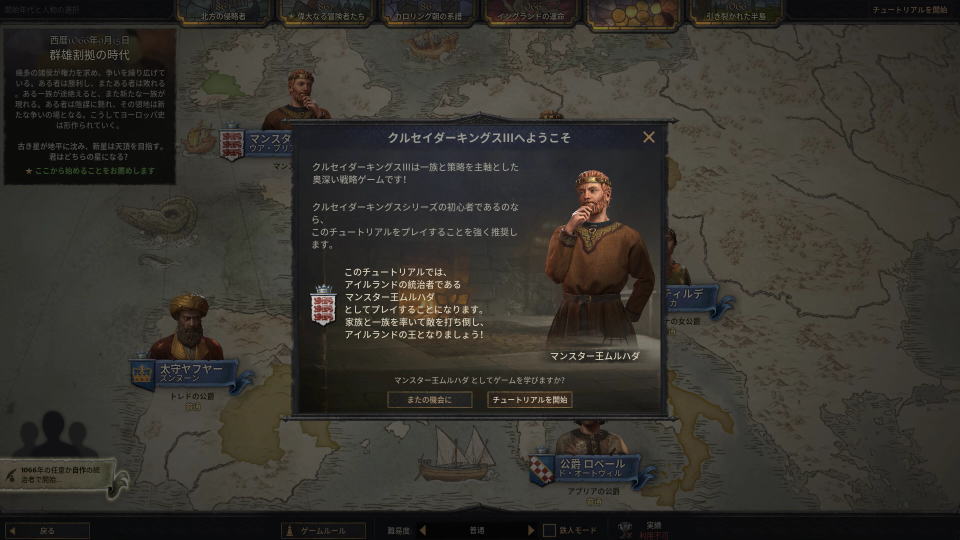自らの王朝を中世の大国へと育て上げ、何世代にも繁栄させていくストラテジーゲームのCrusader Kings III。
今回の記事ではこの「Crusader Kings III」に日本語化MODを利用し、日本語でプレイする方法を解説します。
日本語化MODのサブスクライブ
Crusader Kings IIIを日本語化するには、Steamを起動してライブラリから「Crusader Kings III」を検索します。
検索結果に現れたCrusader Kings IIIを選択したら、メニューボタンから「ワークショップ」を選択します。
ワークショップに移動したら、中央右にある検索窓に「Japanese Language Mod」を入力して詳細を開きます。
Japanese Language Modに移動したら、画面中央下部にある「サブスクライブ」を選択します。
日本語化MODを有効化する方法
Japanese Language Modをサブスクライブしたら、Crusader Kings IIIを起動します。
Crusader Kings III起動して「インストール済みの全てのMod」を確認すると、日本語化MODがあります。
しかし画像のような状態では認識されているだけで、日本語化するファイルとしては利用できません。
日本語化を適用させるには、ホームから「プレイセット」の中にある「新規のプレイセットを追加」を選択します。
『プレイセットの名前を入力してください。』というメッセージが表示されたら、任意の名前を入力して「作成」します。
新規のプレイセットを作成したら、画面中央にある「MODの追加」を選択します。
MODの追加画面に移動したら、Japanese Language Modに「チェック」を入れ「プレイセットに1個を追加」します。
するとJapanese Language Modの右側にあるスイッチが「有効」になるはずです。
Japanese Language Modが有効化したら、ホームに戻り作成したプレイセットでゲームを開始します。
ここまでの手順に問題がなければ、Crusader Kings IIIの日本語化は完了です。